chcesz utworzyć wersję AAC w iTunes? W tym artykule krok po kroku dowiesz się, jak utworzyć wersję AAC w iTunes 12.7 i 12.6.
 Joy Taylor Ostatnia Aktualizacja: 04.04.2012 13, 2020
Joy Taylor Ostatnia Aktualizacja: 04.04.2012 13, 2020 AnyTrans-najlepsza alternatywa iTunes
ta uniwersalna alternatywa iTunes może pomóc ci przenieść zawartość iOS w łatwy i prosty sposób. Pobierz go, aby spróbować.
firma Apple wydała najnowszy iPhone 11 i iPhone 11 Pro (Max). Dzięki wielu nowym funkcjom oba te dwa tryby iPhone ’ a przyciągają uwagę. Czy planujesz też kupić nowego iPhone ’ a? Gdy otrzymasz nowy iPhone, możesz ustawić niestandardowe dzwonki na swoim iPhonie. Jest to łatwe do zrobienia, tradycyjną metodą jest dodawanie muzyki do iTunes i tworzenie wersji AAC w iTunes. Następnie dodaj go do tonów. Na koniec zsynchronizuj dzwonki z iPhonem. Jednak wielu użytkowników zawsze ma takie pytanie: Jak utworzyć wersję AAC w iTunes? Jeśli nie masz pojęcia, Czytaj dalej, poniższy tekst oferuje szczegółowe kroki tworzenia wersji AAC w iTunes.
Jak utworzyć wersję AAC w iTunes
aby utworzyć wersję AAC w iTunes, możesz wykonać poniższe kroki, aby zrobić to z łatwością.
Krok 1. Otwórz iTunes na komputerze Mac lub PC.
Krok 2. W Bibliotece wybierz opcję utwory. Następnie zaznacz piosenkę.
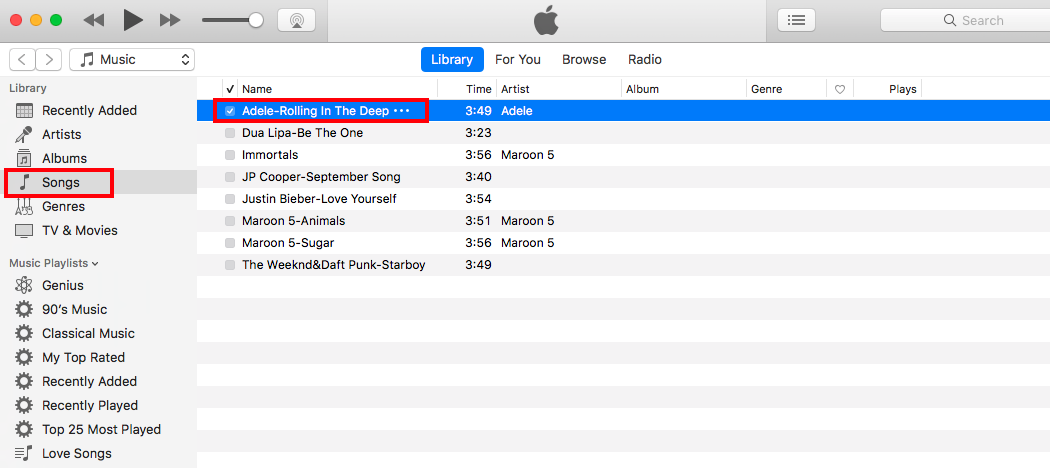
Jak utworzyć wersję AAC w iTunes-Krok 2
Punkt 3. Kliknij plik (na komputerze Mac) lub biblioteka (w systemie Windows) > Konwertuj > Utwórz wersję AAC.
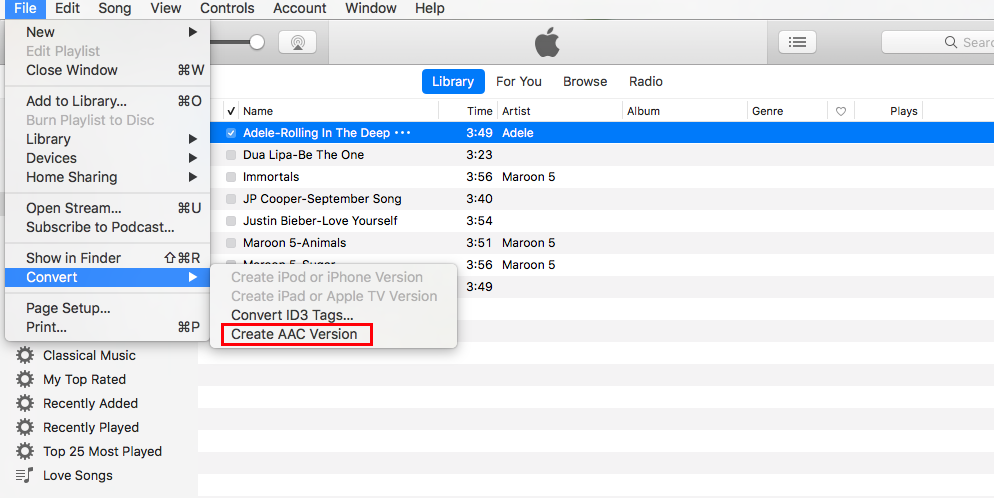
Jak utworzyć wersję AAC w iTunes-Krok 3
1. Dla użytkowników komputerów Mac działa to dla iTunes z 12.7 i starą wersją. Jednak w iTunes 12.7 możesz utworzyć wersję AAC jak wcześniej, ale nie możesz synchronizować dzwonka z urządzeniem z systemem iOS. Nie ma już opcji Dźwięki.
2. Dla użytkowników systemu Windows, jeśli zaktualizowałeś iTunes do 12.7, cóż, nie ma opcji „Utwórz wersję AAC” w ogóle.
3. Jeśli chcesz znaleźć inne sposoby dodawania dzwonków do iPhone ’ a, możesz przejść do bonusowej porady, która przedstawi Ci łatwy & bezpośredni sposób zarówno dla użytkowników komputerów Mac, jak i Windows.
iTunes przekonwertuje utwór na nowy utwór w formacie m4a. Po zakończeniu procesu zobaczysz, że w iTunes są dwa różne formaty tego samego utworu. Drugi to wersja AAC; możesz kliknąć Pokaż w Finderze, aby to sprawdzić.
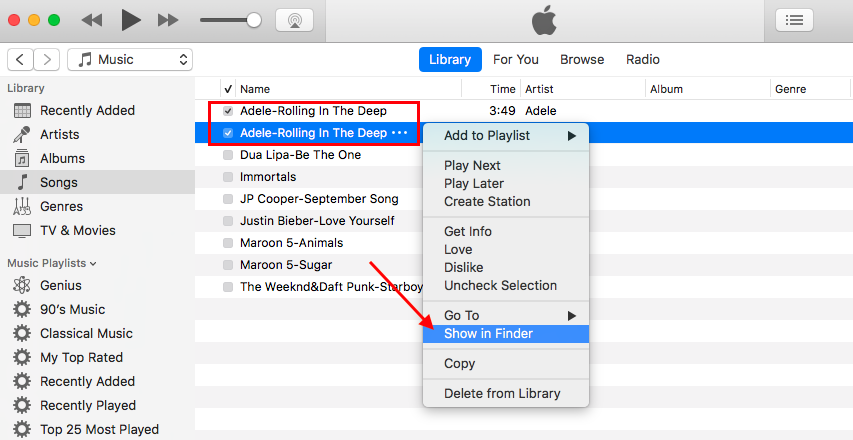
Sprawdź wersję AAC przekonwertowaną przez iTunes– 1
możesz zobaczyć wersję m4a tego utworu już na swoim komputerze. Możesz zsynchronizować go z urządzeniem z systemem iOS jako dzwonek za pośrednictwem iTunes.
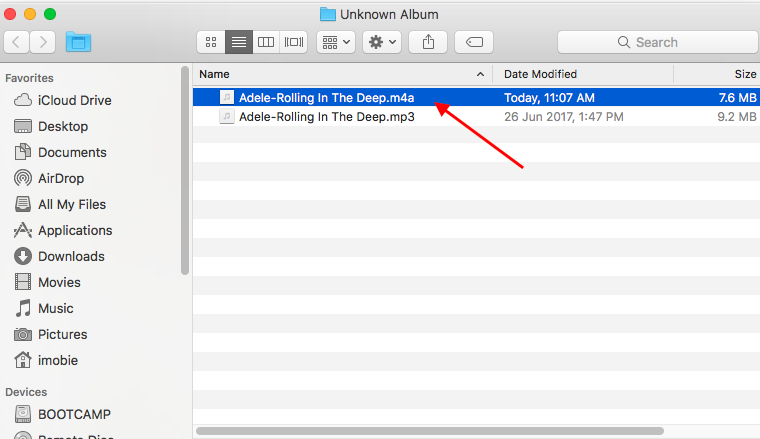
Sprawdź wersję AAC przekonwertowaną przez iTunes– 2
Wskazówka bonusowa: jak łatwo uzyskać dzwonki na iPhone 'a
w tej części przedstawimy Ci łatwy sposób bezpośredniego i łatwego przesyłania dowolnej muzyki jako dzwonków na iPhone’ a. Potrzebujesz niesamowitej alternatywy iTunes-AnyTrans, która pomoże Ci przenieść dowolną piosenkę do iPhone ’ a jako dzwonki bezpośrednio. Co ważniejsze, obsługuje zarówno komputer Mac, jak i PC i obsługuje wszystkie iPhone iPad, nawet nowy iPhone 11 i iPhone 11 Pro (Max).
teraz pobierz AnyTrans i wykonaj poniższe kroki, aby bezpośrednio przesłać muzykę jako dzwonki.
Krok 1. Po zainstalowaniu AnyTrans na komputerze Mac lub PC otwórz go i podłącz iPhone ’ a kablem USB. Kliknij przycisk i przejdź do strony kategorii.
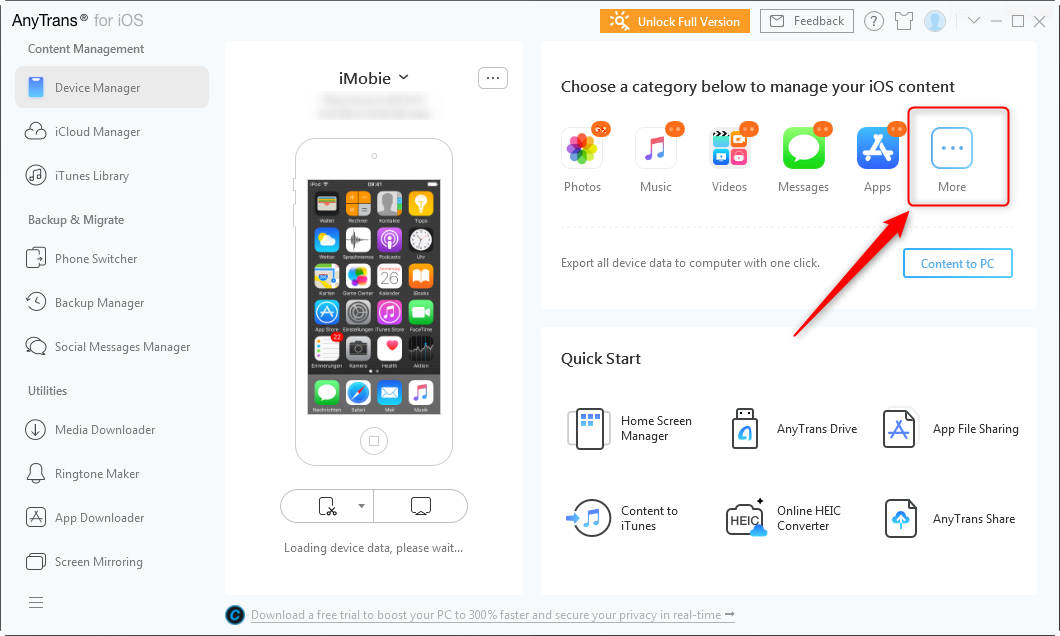
jak uzyskać dzwonki na iPhone’ a za pomocą AnyTrans – Krok 1
punkt 2. Kliknij Dzwonki.
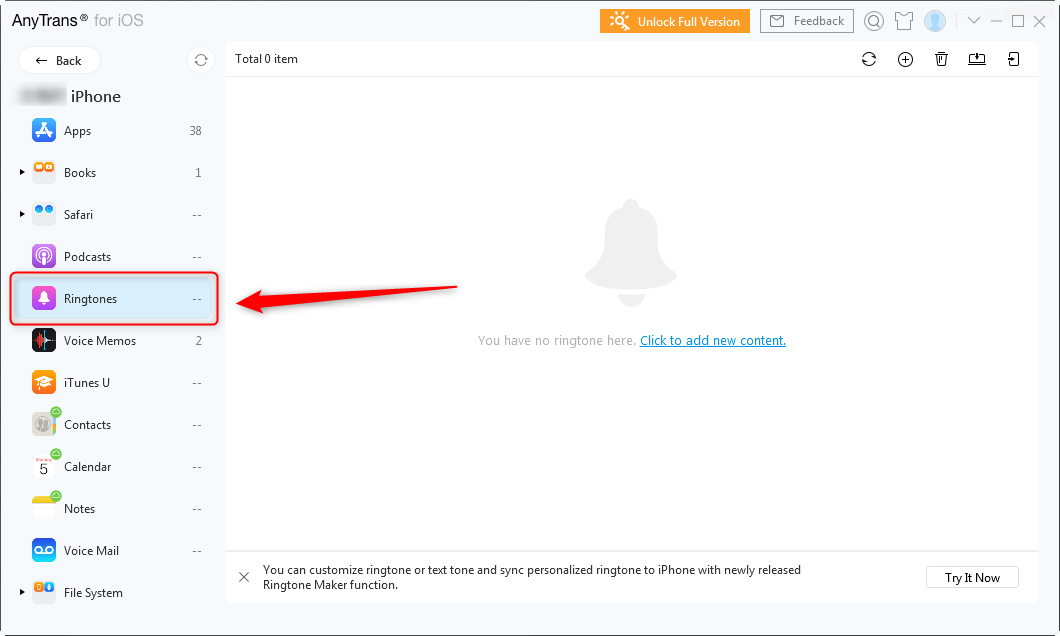
jak uzyskać dzwonki na iPhone’ a za pomocą AnyTrans – Krok 2
Punkt 3. Kliknij przycisk”+”, Przeglądaj i wybierz utwory na komputerze, a następnie kliknij Zapisz, aby rozpocząć przesyłanie muzyki z komputera do iPhone ’ a bezpośrednio jako dzwonki.
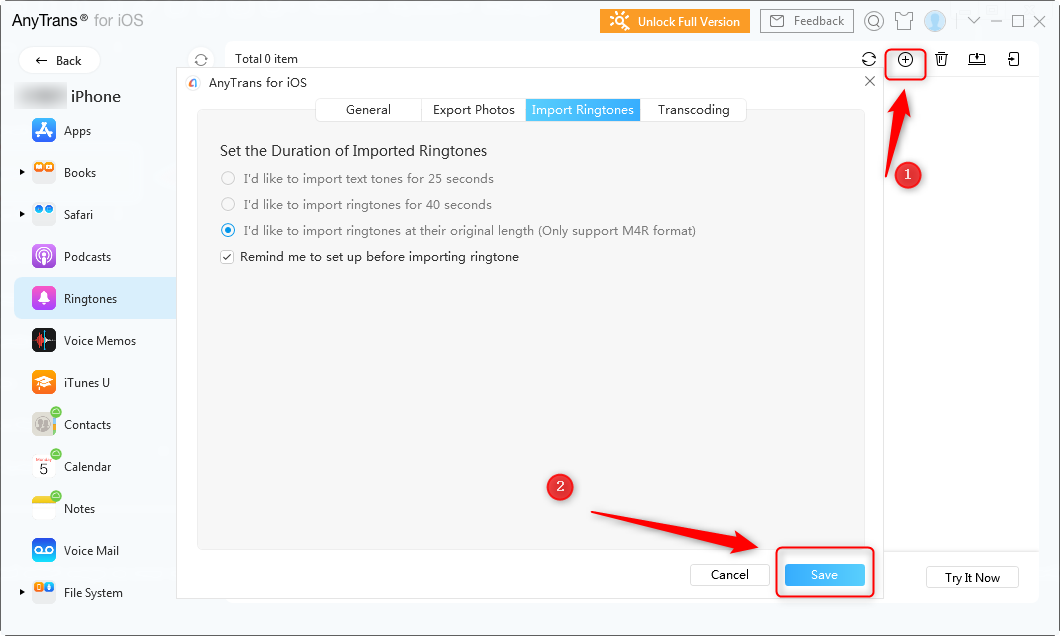
jak uzyskać dzwonki na iPhone’ a za pomocą AnyTrans – Krok 3
- AnyTrans automatycznie przekonwertuje go na format M4A obsługiwany przez dzwonek, Podobnie jak konwersja wersji AAC w iTunes i synchronizacja z iPhonem.
- możesz ustawić długość dzwonka w 25 sekund, 40 sekund lub oryginalną długość, przejdź do AnyTrans na pasku menu > Preference > ogólne > dzwonek na komputerze Mac lub klikając obszar Ustawienia w lewym górnym rogu na stronie głównej AnyTrans> Ustawienia transferu > ogólne > dzwonek na komputerze PC.
po zakończeniu procesu możesz sprawdzić te dzwonki na telefonie iPhone, przechodząc do Ustawienia > Dźwięki > dzwonek. Możesz teraz zobaczyć przeniesione utwory już stały się dzwonkami na iPhonie.
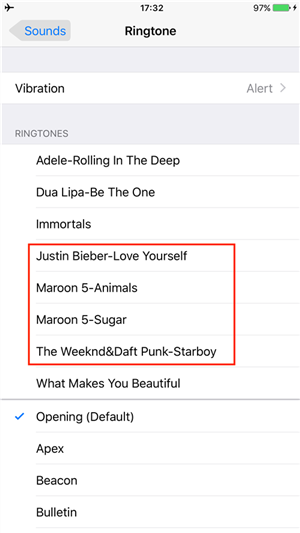
Sprawdź przeniesione dzwonki na iPhonie
Dolna linia
to wszystko, jak utworzyć wersję AAC w iTunes, jeśli nadal uruchamiasz iTunes w 12.6 i wcześniej, możesz zsynchronizować go z iPhonem jako dzwonek Po utworzeniu wersji AAC w iTunes. Jeśli nie jesteś i szukasz łatwiejszego sposobu, Możesz spróbować na AnyTrans.

członek zespołu iMobie, a także fan Apple, uwielbiają pomagać większej liczbie użytkowników w rozwiązywaniu różnych typów problemów związanych z systemem iOS & Android.
pytania związane z produktem?Skontaktuj się z naszym zespołem wsparcia, aby uzyskać szybkie rozwiązanie >